VLC ile Videodan Arka Plan Gürültüsünü Kaldırın [Yeni Kılavuz]
Diyelim ki videonuzda hoş olmayan veya dikkat dağıtan gürültüler var (beyaz gürültü, tıslama sesi, rüzgar uğultusu, uğultu/vızıltı sesi ve diğer çevresel gürültüler). Bu durumda, ücretsiz ses video gürültü azaltıcınız olarak VLC'yi kullanabilirsiniz. O zaman soru şu: VLC arka plan gürültüsü nasıl giderilir? Okuyalım ve öğrenelim.
Kılavuz Listesi
VLC'den Arkaplan Gürültüsü Nasıl Kaldırılır Arkaplan Gürültüsünü Gidermenin Daha Kolay YoluVLC ile Videodan Arka Plan Gürültüsü Nasıl Kaldırılır
VLC'de sesi anlaşılır hale getirmek için VLC kullanmanın ayrıntılı adımları ve temel işlevleri şunlardır.
- 1. Öncelikle bu videoyu bilgisayarınızda (Windows, Mac, Linux) veya telefonunuzda (iPhone, Android) VLC ile açın.
- 2. Üst menü çubuğundaki "Araçlar" düğmesine tıklayabilirsiniz. "Efektler ve Filtreler"i bulup tıklayın.
- 3. "Ayarlamalar ve Efektler" penceresi açılır. Varsayılan olarak "Ses Efektleri" bölümünde olacaksınız.
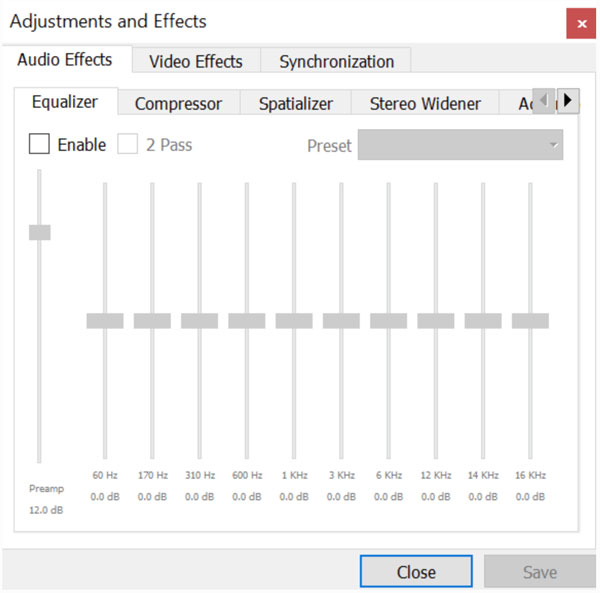
Daha sonra, her aracı VLC ile gürültüyü azaltmak için kullanabilirsiniz. VLC gürültü azaltma araçlarına buradan hızlıca göz atın.
| VLC Gürültü Giderme Filtreleri | Ne Zaman Kullanılır? |
| Ekolayzer | Vızıltı, tıslama ve belirli frekans gürültüsünü ortadan kaldırın. |
| Kompresör | Sessiz arka plan gürültüsünü azaltın. |
| Stereo Genişletici | Stereo miksteki arka plan gürültüsünü maskeleyin ve daha az fark edilir hale getirin. |
| Mekansallaştırıcı | Arka plan gürültüsünü gizlemek için ana sesi daha belirgin hale getirin. |
| Gürültü Azaltma | Düşük seviyeli ve sürekli arka plan gürültüsünü azaltın. |
#1. Ekolayzırı açın
- 1. "Equalizer" bölümünde "Etkinleştir" seçeneğinin önündeki onay işaretini işaretleyin.
- 2. dB filtrelerini ayarlayın. Böylece sesin frekans tepkisini değiştirebilirsiniz.
- 3. Düşük frekanslı uğultuları azaltmak için ilk 60 Hz kaydırıcısını düşürebilirsiniz. (isteğe bağlı)
- 4. Yüksek frekanslı tıslamaları azaltmak istiyorsanız, 10 kHz gibi daha yüksek frekans bantlarını azaltabilirsiniz.
- 5. VLC'de arka plan gürültüsünü en aza indirmek için kaydırıcıları hareket ettirin.
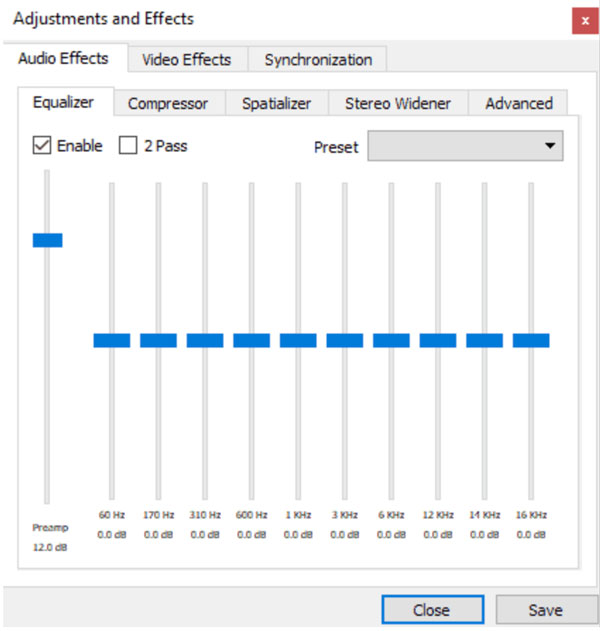
#2. Kompresör Kullanın
- 1. "Kompresör" bölümüne gidin ve "etkinleştir" seçeneğinin önündeki onay işaretini işaretleyin.
- 2. Sıkıştırmanın başlayacağı seviyeyi belirlemek için "Eşik" kaydırıcısını ayarlayın.
- 3. e eşiğinin üzerinde ne kadar sıkıştırma uygulanacağını belirlemek için "Oran" kaydırıcısını kullanın.
- 4. Aniden gelen yüksek sesi kontrol etmek için "Saldır" ve "Bırak" kaydırıcılarını kullanabilirsiniz.
- 5. Değişiklikleri uygulamak için "Kapat" butonuna tıklayın.
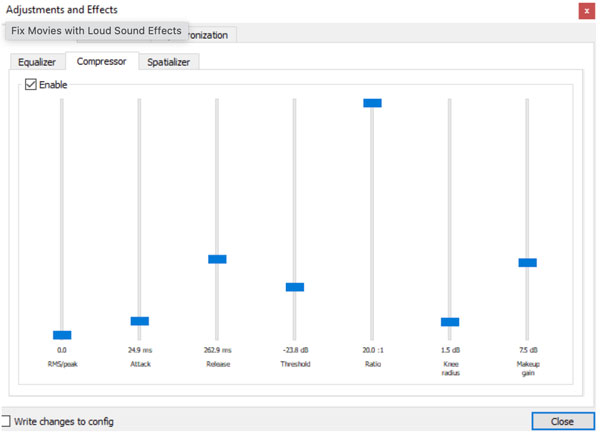
#3. Stereo Genişleticiyi Değiştir
- 1. "Stereo Widener" yazısının önündeki onay işaretini tıklayın.
- 2. "Yoğunluk" kaydırıcısıyla stereo genişliğini ayarlayın.
- 3. Sesi daha geniş yapmak istiyorsanız genişliği artırabilirsiniz. Ancak bu, video arka plan gürültüsünü vurgulayacaktır. Ya da genişliği azaltabilirsiniz.
- 4. Ayarlamaları yaptıktan sonra "Kapat" butonuna tıklayarak ayarlarınızı kaydedin.
#4. Spatializer'ı Ayarla
- 1. "Spatializer" bölümüne gidin.
- 2. Sesin belirli yönlerini geliştirmek için "Güç" kaydırıcısını hareket ettirin. Bunu yaparak, birincil sesi daha belirgin hale getirebilirsiniz. Böylece arka plan gürültüsü en aza indirilebilir. (Daha düşük ayarlar kullanmanız önerilir.)
- 3. "Kapat" butonuna tıklayın.
#5. Gürültü Azaltmayı Etkinleştir
- 1. "Gelişmiş" bölümüne gidin.
- 2. "Filtreler" bölümündeki "Gürültüyü Azalt" kaydırıcısını kontrol edin.
- 3. VLC'de gürültüyü daha fazla azaltmak istiyorsanız daha yüksek bir değer ayarlayabilirsiniz. Ancak genel ses kalitesi etkilenecektir.
- 4. "Kapat" butonuna tıklayın.
Son olarak, "Medya" açılır listesinden "Dönüştür/Kaydet…" düğmesine tıklayın. Artık istenmeyen sesler olmadan bir videoyu dışa aktarabilirsiniz.
Daha İyi Arka Plan Gürültüsü Giderimi için VLC Alternatifi Edinin
VLC, ses dosyalarındaki arka plan gürültüsünü ortadan kaldıracak çözümler sunsa da, bunu anlamak hâlâ kolay değil. AnyRec Video Converter Daha kolay ve daha iyi bir araç bulmak istiyorsanız denemeye değer. Arka plan gürültüsünü ortadan kaldırabilir, video titremesini azaltabilir, video gürültüsünü kaldırabilir, çözünürlüğü yükseltebilir ve bu program içinde video düzenleme araçlarını kullanabilirsiniz. Kısacası, burada video ve ses arka plan gürültüsünden kurtulabilirsiniz.

Videonun sesinden kaynaklanan arka plan gürültüsünü etkili bir şekilde azaltın.
Titrek bir videoyu gürültüden arındırın ve sabitleyin.
Çözünürlüğü yükseltin ve kontrastı ve parlaklığı ayarlayın.
20'den fazla düzenleme aracı ve 1000'den fazla format desteği edinin.
100% Güvenli
100% Güvenli
- 1. AnyRec Video Converter'ı açın. "Toolbox" bölümüne gidin. "Noise Remover" düğmesini bulup tıklayın. Sol üst köşedeki arama aracını hızlıca kullanabilirsiniz.

- 2. Videonuzu yükleyin. "Ses gürültüsü azaltmayı etkinleştir" onay kutusunu işaretleyin. VLC arka plan gürültüsü giderme ile karşılaştırıldığında, elde edilmesi kolay ve hızlıdır.
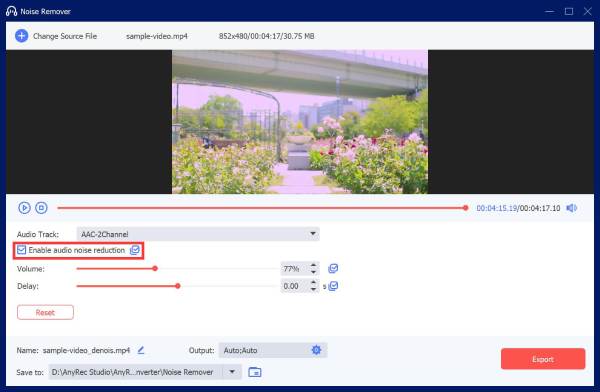
- 3. Bir ses parçası seçebilir, sesi artırabilir/azaltabilir ve gecikme efektleri uygulayabilirsiniz. Ayrıca, gerekirse çıkış ses ayarlarını düzenlemek için alt Çıkış bölümündeki "Ayarlar" düğmesine tıklayabilirsiniz. Son olarak, videodan gürültüyü kaldırmak için "Dışa Aktar" düğmesine tıklayın.
100% Güvenli
100% Güvenli
Çözüm
Peki, hangisi sizin için en iyi gürültü giderici olabilir, VLC mi yoksa AnyRec Video Converter mı? Dünya çapında bir multimedya oynatıcı ve düzenleyici olan VLC, akıcı video oynatma ve temel video dönüştürme/düzenleme sağlayabilir. VLC işlevlerini kullanmak ücretsizdir. Ancak, VLC'de arka plan gürültüsünü azaltmak karmaşıktır. VLC gürültü giderme konusunda hala kafanız karışıksa, AnyRec Video Converter'ı ücretsiz indirin ve "Gürültü Giderici"sini deneyin. Dahası, genel video kalitesini iyileştir basit tıklamalarla. Kısacası, Windows ve Mac'te video ve ses gürültüsünü gidermek için en iyi VLC alternatifinizdir.
